近年、YouTubeでは高画質動画の需要が増えてきています。その背景としてはスマートフォンやテレビ、ゲーム機などの色々なプラットフォームから視聴出来ることに加えて、それら端末の性能が向上してきていることにあります。最近では4K動画の視聴出来るスマートフォンも増加しており、視聴者のニーズも「高画質」に移行しているのです。
今回はそんな「YouTubeに高画質な動画アップロード」に知っておくべきことを紹介していきます。
Part 1.YouTubeに高画質動画を投稿する方法
YouTubeだけに限らず、高画質動画を編集したりアップロードしたりするためには、素材となる動画を高画質で用意する必要があります。
高画質で撮影する

動画の撮影自体は、デジカメやスマートフォンなどのカメラでも可能ですが、高画質な動画を撮影するときは画質の設定に注意すべきなのです。例えば、最近のiPhone12proなどであれば、動画モードにすると最大4Kの画質で撮影することも可能です。
さらに、素材となった動画にはその後に編集がかかることを考えたり、アップロードするときの適切な変換なども前提にしておく必要があります。
アップロード前の動画素材は編集ソフトへの書き出しをする必要があるからです。
高画質で動画を書き出す
いわゆる高画質と言われる動画は、主に4つの数値によって調べることが出来ます。
これら4つの構成によって画質の善し悪しは決まるのです。
先ほど言ったとおり、YouTubeに動画をアップロードする前に、編集は不可欠です。動画の編集ソフトは無数にありますが、そんな中でも「iMyFone Filme」は高画質な動画の条件を満たすそれぞれの設定を細かく一括で設定することが可能なんです。
Filmeの特徴
このソフトを使って、動画の「編集」、「設定」、「アップロード」までを1つのソフトだけで完結出来るので、時間のかかりがちな編集作業工程も少なくなります。すごくおすすめです!
Filmeの多彩な機能と使い方を知りたい方は、以下の動画マニュアルも見てみよう!
Part 2.YouTube投稿におすすめの画質設定
では、YouTube投稿の画質をどのように設定すればいいのか?ここでは、YouTubeに動画をアップロードするときの設定が対応しており、推奨されているかをまとめています。
| 画質に関する要素 | 対応設定 | 推奨設定 |
|---|---|---|
| 解像度 | 240p~1920p | 1440p以上 |
| アスペクト比 | 主に自動調整 | 16:9 |
| ビットレート | ビットレートはフレームレートに合わせるのが一般的ですが、低画質であれば最低1 Mbps~対応しています | 16Mbpsもしくは24Mbps |
| フレームレート | 5fps~24、25、30、48、50、60、120fps | 投稿動画のジャンルにもよるが、再生機器などの性能を考慮すると60fpsが望ましいです |
高画質でアップロードするデメリットはほとんどないので、出来る限り高画質にすることがおすすめです。ただし、高画質にした場合には推奨されているビットレートが存在しているので、しっかりと確認しておきましょう。
Part 3.YouTubeに高画質でアップロードするのに質が落ちる?
YouTubeは視聴するユーザーの端末や環境によっても再生される画質が変化されます。しかし、アップロード側が元の動画よりも画質の低下を確認することもあります。YouTube動画の画質を良くするなら、以下で原因と対処法を見ていきましょう!
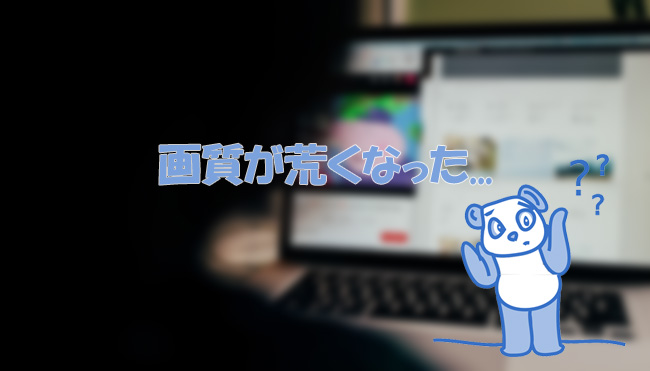
1視聴環境による自動設定
YouTubeの動画は動画を見ている端末に最適化された画質を自動的に選択する設定がデフォルトです。
視聴ページの歯車設定から選択出来る最高画質を設定して確認してみましょう。
2動画のアップロード直後の場合
YouTubeに動画をアップロードする時には、高画質の動画を準備していても最初は低解像度で処理されるシステムが採用されています。
この場合はYouTube側の問題になるので、完全にアップロード処理が終わるのを待ちましょう。
3再エンコードによる影響
先にも触れましたが、YouTubeでは視聴環境に応じて動画の画質を変化させています。実際には動画を編集するときに一度エンコードしているのですが、YouTubeにアップロードしたあとに再度エンコードされることも。
対処法としては動画のページを開いて動画の上で右クリックをし、コーデック情報を確認します。「avcl」は低画質を表しており、「vp09」であれば高画質に振り分けられています。
4アップロード時のエンコードが推奨設定にされていない
動画をアップロードする時にはYouTubeが推奨するエンコードの設定をしていないときちんと画質が反映されないことがあります。
この場合はYouTubeにアップロードするときのエンコード設定を再度確認してみましょう。
最後に
今回はYouTube投稿の画質を良くするためのポイントを紹介してきました。今のところ、動画の高画質を求める視聴者が多くなるが、この記事はYouTuberに役に立てば幸いです。
高画質な動画ファイルは容量が大きくなりがちですから、細かい設定をして編集をするには、「iMyFone Filme」のように動画のアップロードに関わる数値を簡単に細かく設定出来るソフトの使用がおすすめです。ここで無料試用してぜひ高画質のアップロードにチャレンジしてみませんか?










